Jak zakopnout telefon nebo tabletu Nexus

Pomocí Nexus Root Toolkit můžete zařízení Nexus root rychleji, ať už máte zařízení Nexus 7, Galaxy Nexus nebo dokonce Nexus S. Zakořenění vám umožňuje používat výkonné aplikace, které nefungují ve výchozím karanténě Androidu.
Předtím jsme zakomponovali Android a poskytovaná metoda nefungovala u mnoha uživatelů - je těžké dát instrukce, které budou pracovat se všemi zařízení Android. Tato metoda by měla fungovat perfektně, ale pouze u zařízení Nexus.
Tento proces vymaže data z vašeho zařízení Nexus, takže budete muset v průběhu procesu zálohovat a obnovovat data. Během tohoto procesu odemknete zavaděče zařízení Nexus a umožníte instalaci vlastních ROM.
Nainstalujte nástroj Nexus Root Toolkit
Zde si můžete stáhnout nástroj Nexus Root Toolkit vyvinutý firmou WugFresh. Spusťte soubor .exe po jeho stažení a nainstalujte jej. Sada Nexus Root Toolkit se automaticky spustí po instalaci. Zvolte model zařízení a verzi systému Android, kterou používáte.

Pokud si nejste úplně jisti zařízení, které používáte, otevřete obrazovku Nastavení v zařízení a vyberte možnost O tabletu nebo O telefonu.
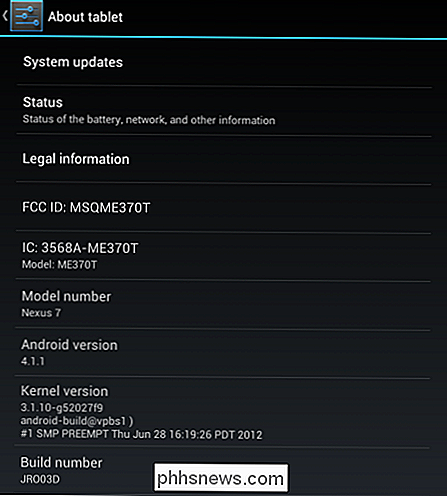
Instalace ovladače
Ujistěte se, že váš počítač má správné ovladače, takže může komunikovat se zařízením Nexus může být jedním z nejsložitějších částí zakořenění. Sada Nexus Root Toolkit obsahuje automatickou konfiguraci ovladačů - pokud selže, může vás provést procesem ručního nastavení ovladačů.
Chcete-li odemknout a odkotovat, budete potřebovat ladění USB povoleno v zařízení Nexus. Otevřete obrazovku Nastavení, vyberte Možnosti vývojáře, zaškrtněte políčko v horní části obrazovky Možnosti vývojáře na Zapnuto a povolte ladění USB.
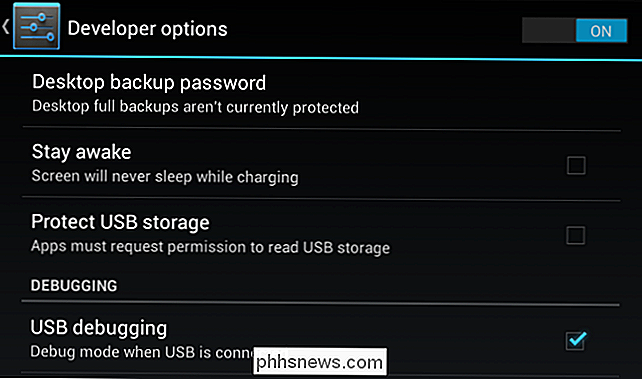
Klepněte na tlačítko Kompletní průvodce instalací - Automatická a ruční
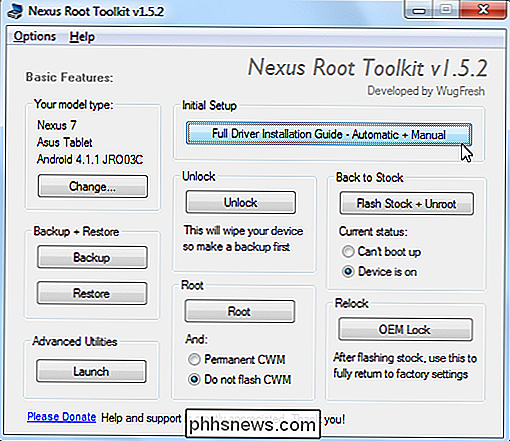
Zkuste tlačítko Automatická konfigurace ovladače za předpokladu, že používáte systém Windows 7 - v ideálním případě se vše postará o vás.
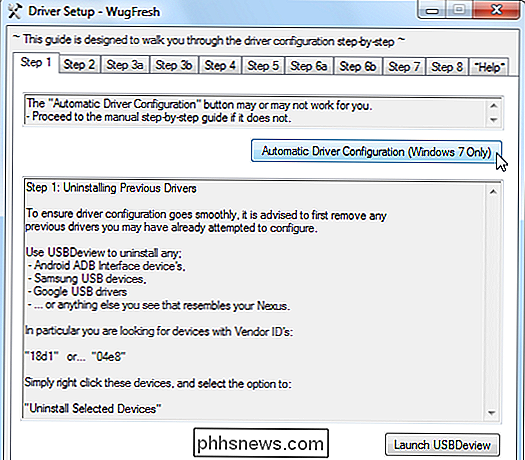
Připojte zařízení Nexus do počítače s přiloženým kabelem USB, až budete vyzváni. Po dokončení instalace ovladačů systému Windows klepněte na tlačítko OK.
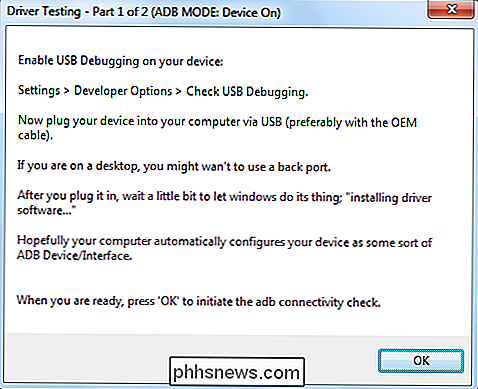
Pokud to nefunguje, musíte ručně provést konfiguraci ovladačů podle kroků v okně Nastavení ovladače. Dokončete každý krok podle pokynů, které vás provedou procesem. Osobně jsem musel dokončit nastavení ručního ovladače, instalovat ovladače Samsung (zařízení Nexus 7 je zařízení ASUS, ale ovladače Samsung pracovaly pro mě).
Back Up
Tento proces vymaže vaše zařízení, takže pravděpodobně to bude chtít nejprve podpořit. Chcete-li zálohovat zařízení, klikněte na tlačítko Zálohovat.
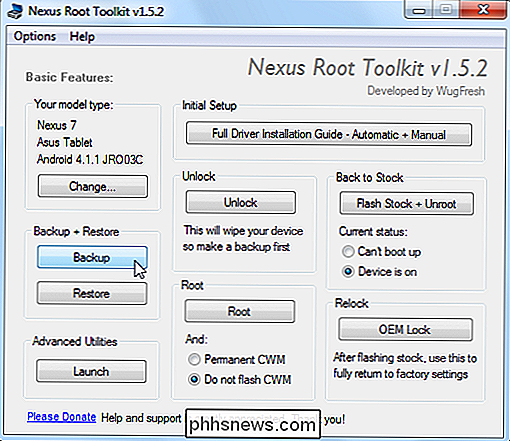
Klepnutím na tlačítko Vytvořit soubor zálohování Android vytvořte záložní soubor obsahující aplikace a data. Chcete-li pokračovat, klepněte na tlačítko Zálohovat, které se objeví na obrazovce vašeho zařízení.
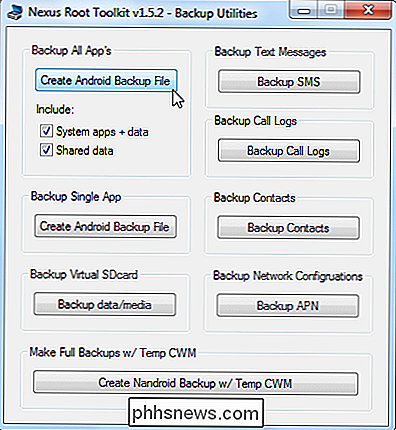
Měli byste také použít volbu Zálohování dat / média pro zálohování multimediálních souborů zařízení.
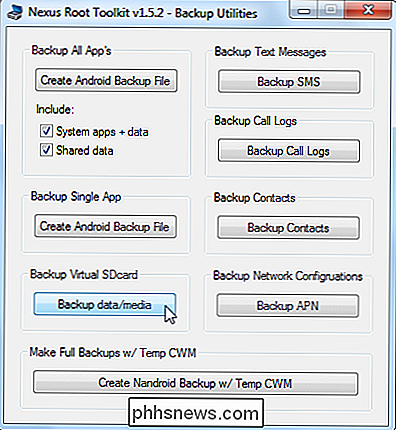
Odemknout & Root
Jakmile je váš zálohovaný Nexus zálohován , odemkněte zařízení pomocí tlačítka Odemknout. Proces odemykání ubrousky zařízení, takže se ujistěte, že jste zálohovali, než budete pokračovat!
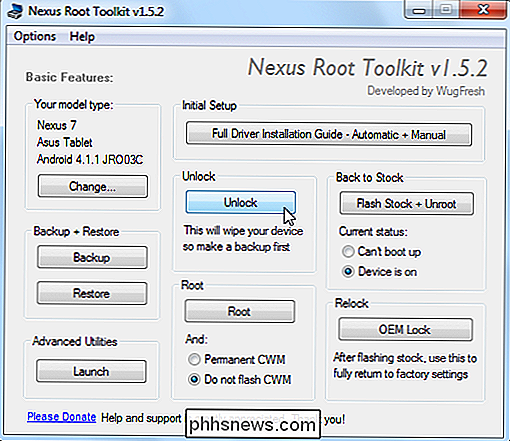
Budete vyzváni, aby zařízení Nexus odemklo zavaděče. Po odsouhlasení bude váš zavaděč odemknut a váš Nexus bude vymazán a obnoven do stavu jeho výroby. Budete muset projít procesem instalace na vašem zařízení Nexus a znovu povolit režim ladění USB znovu, než budete pokračovat.
Jakmile budete mít, vyberte Neprovádět blesk CWM, pokud nechcete také flash ClockworkMod do vašeho zařízení a pak klepněte na Root
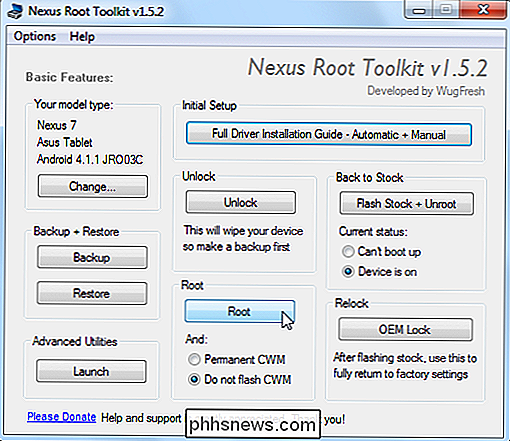
Po dokončení procesu Root otevřete aplikaci SuperSU na zařízení Nexus a aktualizujte binární soubor SU
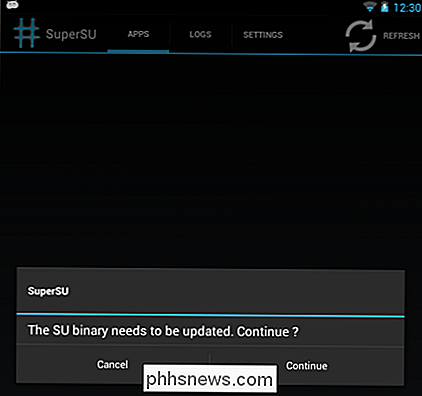
Spusťte aplikaci BusyBox, udělejte její oprávnění root a klepněte na tlačítko Instalovat. Nyní jste úspěšně zakořeněni!
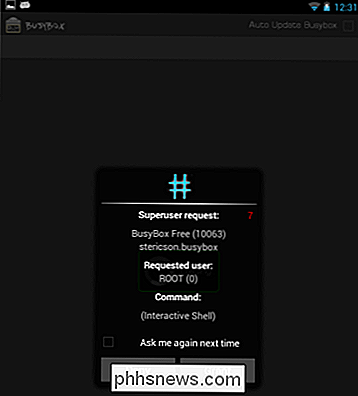
Obnovení z zálohování
Nyní pravděpodobně budete chtít obnovit zařízení Nexus ze záloh, které jste dříve provedli. Klepněte na tlačítko Obnovit.
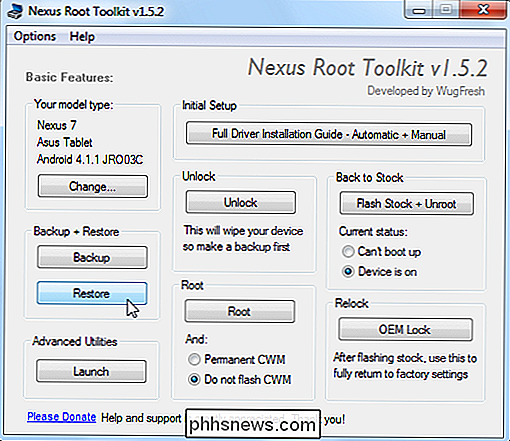
Použijte soubor Obnovit soubor zálohování Android a Obnovit data / média a vyberte záložní soubory, které jste dříve vytvořili.
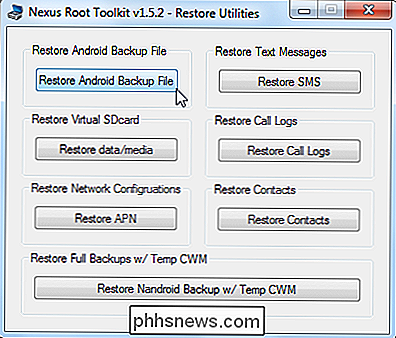
Klepnutím na tlačítko Obnovit mé údaje klepněte na obrazovku Úplné obnovení v zařízení. Souhlasím a vaše aplikace a data budou obnovena.
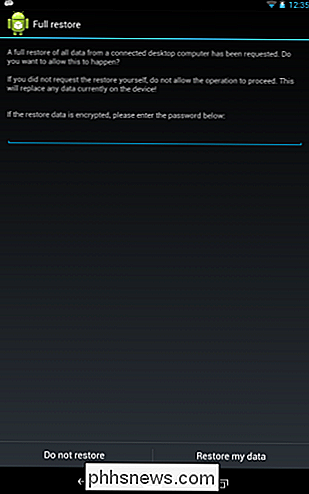

Jak upravit Minecraft World In-Game a On-the-Fly s WorldEdit
Zatímco primární lásku Minecraft staví, jsou některé úkoly, které jsou docela zdlouhavé a prakticky žádají o kopírovat a vložit. WorldEdit je , které tlačítko (a mnohem více). Přečtěte si, jak vám ukážeme, jak přeplňovat svou budovu pomocí in-game editoru, který vám dává editační nástroje, které mění váš Minecraft svět na plátno.

Jak otevřít soubory v systému Windows s různými příponami souborů
Vždy jsem chtěl napsat zdrojový článek o tom, jak otevřít soubory s různými příponami souborů jako .wps, .prn, .mpp, .mdi, .rar, .psd, .pps, .sit, .nrg a mnohem více ! Tento problém jsem se setkal mnohokrát, obvykle proto, že mi někdo poslal soubor a nemám tušení, který program ho otevírá!Takže pokud narazíte n



